
Efter så länge sedan första gången Microsoft visade världen sin kontorsvit "Microsoft Office", fortsätter att vara ett av de mest använda programmen, med viktiga funktioner och nya funktioner varje år. Det är därför vi i den här guiden kommer att lära dig hur du kan dra nytta av en mycket användbar funktion, stanna kvar för att lära dig hur man gör ett index i word.
På samma sätt som på webbsidor hjälper den här funktionen dig att bli bättre beställa i ditt dokument, så att du kan organisera det efter kapitel och att du enkelt kan hitta en specifik del. Utan vidare, låt oss komma igång!
Hur gör jag ett automatiskt index i Word?
Detta alternativ presenteras dock inte i a explicit, varför det ofta förbises och inte är i vanligt bruk. Vad du ska göra för skapa ditt index är nästa:
- Gå till fliken "Början" i verktygsfältet Ord.
- I avsnitt "Stilar" du kommer hitta "Titel 1", klicka på den och skriv det namn du vill att avsnittet i dokumentet ska ha.
- Notera: Om du vill att det ska finnas undersektioner inom huvuddelen använder du resten av stilarna "Titel 2", "Titel 3" Y "Titel 4", etc.
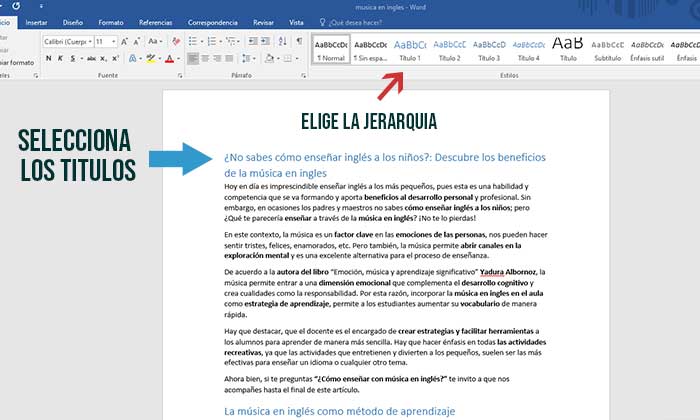
- Gå till dokumentarket där du vill ha indexet, gå till alternativet "Referenser" i verktygsfältet och placera dig själv på det första alternativet "Innehållsförteckning".
- Klicka på alternativet i det här avsnittet "Innehållsförteckning", detta visar en redo med olika mönster för att välja ditt index.

- Förutom de fördefinierade mönster kan du skapa din egen genom att välja alternativet "Anpassad innehållsförteckning ...".
- Notera: Detta alternativ kan ge ditt dokument en specifik ordning och mer originalitet om du vill.
Ta bort eller uppdatera indexet
Sedan vi lärde oss hur man gör ett index i wordLåt oss se några verktyg som den här funktionen har. Om du har lagt till ny biljetter till ditt dokument och du vill radera eller uppdatera listan måste du göra följande:
- Att ta bort: Välj inmatningsfältet i indexet och tryck på knappen. dämpa.
- Att förverkliga: Gå till alternativ "Innehållsförteckning" och tryck på "Uppdatera tabell".
Hur numrerar man titlarna?
För att upprätthålla en bättre ordning i strukturen kan du organisera dina titlar som följer:
- Välj de titlar du vill ha siffra.
- Gå till fliken "Början" i verktygsfältet, i avsnittet "Paragraf", markera kryssrutan "Lista över flera nivåer".
- Här kommer det att visa de olika alternativen du har för lista, välj den du gillar mest.
- Uppdatera index som vi visade dig tidigare och det är det.
Vad är ett index i Word?
Om vi jämför ett index över en bok med en in Ordkan vi dra slutsatsen att dessa fyller samma funktion. Målet med ett index är lista ämnen eller kapitel som ett dokument innehåller, i allmänhet, inklusive numret på sidan där den finns.
Därför används den ofta i tidningar, projekt och avhandlingar, vilket gör det lättare för läsaren tillgång till innehåll av ditt intresse.
Hur som helst, för att gå till önskat avsnitt, gå bara till indexet och klicka medan du trycker på Ctrl -tangenten; omedelbart visar det dig vad som är relaterat till titeln du tryckte på.
Indexstruktur
Naturligtvis kommer indexet att ha utseende och funktioner för den mall vi har valt. Det kan du dock vara funktioner inte uppfyller de vi behöver, det är därför applikationen tillåter oss ändra dem. De viktigaste egenskaperna som vi kan ändra är:
- Kompetens: Standardinnehållet i innehållsförteckningen är "Innehåll". När du väljer det kan du ändra namnet och dess Formatera (typsnitt, storlek, stil, etc.)
- Formatera: Detta beslut är bara estetiskt, så att du kan välja teckensnitt, färg och sätt att numrera.
- Mellanslag mellan titel och sidnummer: I alternativet "Anpassad innehållsförteckning", kan du välja vilken karaktär som ska vara mellan mellanslag. Allmänt använd poäng och den skript.

Rekommendationer när du gör din innehållsförteckning
Utan tvekan, om du vill göra en bra index, det finns några saker du bör tänka på. Om du är intresserad nämner vi några av dem:
- Välj bra namn för sektionerna: Om du inte presenterar ett officiellt jobb och du måste välja namnen själv, tänk på något original-, som på ett adekvat sätt beskriver innehåll att diskuteras i det avsnittet.
- Skapa din egen mall: Ord ger oss en rad alternativ så att vi kan tillgodose indexet på önskat sätt, dra nytta av dessa verktyg maximalt för att ditt arbete ska sticka ut.
- Definiera titlar och undertexter väl: Som vi redan nämnt kan du inkludera Texta inom huvudtiteln. Fundera noga över vikten av innehållet och hur det är relaterat, på så sätt kommer du att bli bättre strukturera i dokumentet.
Fördelar med innehållsförteckningar
Anledningen till att använda ett index i ditt dokument utanför organisationen är att dra nytta av de olika fördel att detta erbjuder dig. Sedan vi lärde oss hur man gör ett index i word, låt oss se vad du kan få tack vare detta:
- Bättre textstruktur: Tvingas göra en index, kommer du att inse att det finns innehåll som täcker mer än ett annat, att kunna identifiera dem och ge dem värde vad de förtjänar.
- Lätt att hitta innehåll: Sällan läser någon hela dokumenten, så när du gör en innehållsförteckning gör du mer tillgänglig hitta det någon letar efter.
- Attraktiv för ögat: De Formatera är en av de viktigaste pelarna att göra attraktiv visuellt till dina dokument; av detta skäl, få ditt index att se bra ut, det är mycket viktigt om du vill få läsarens uppmärksamhet.
- Verktygshantering: Har herravälde över Microsoft Office är en viktig egenskap för oändliga jobb, om du lär dig att använda den här typen av verktyg får du större jobbmöjligheter och en ny förmåga i din vardag.
Avslutning
För att avsluta, låt oss hoppas att vår guide ”hur man gör ett index i word”Har varit till hjälp. Om du är intresserad av mer innehåll om Kontor, kanske du är intresserad av att veta hur man aktiverar Office 2016 permanent. Fortsätt surfa på vår webbplats, där du hittar fler artiklar och relaterade guider. Tack så mycket för att du läser, vi ses snart!